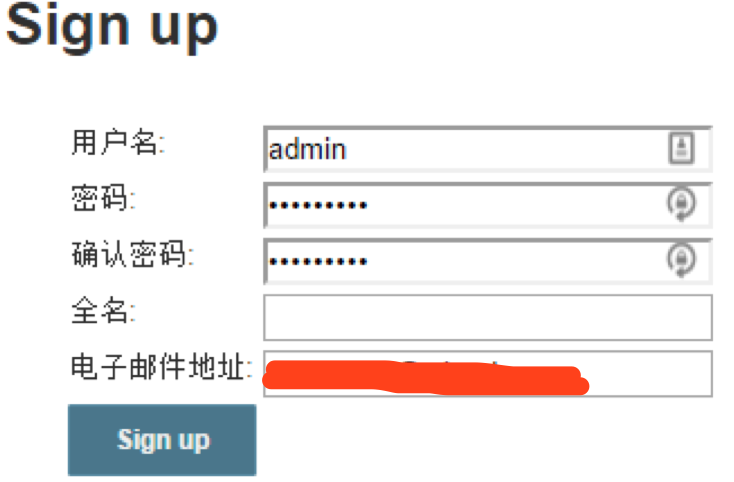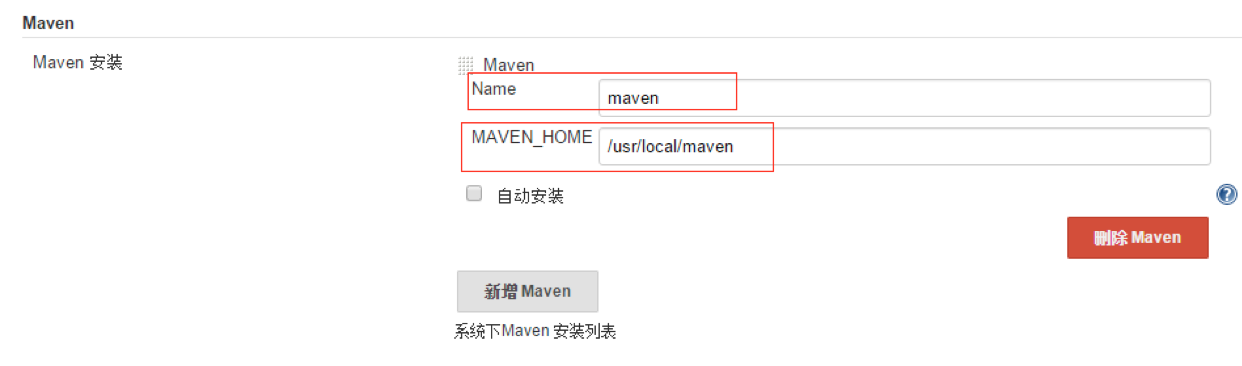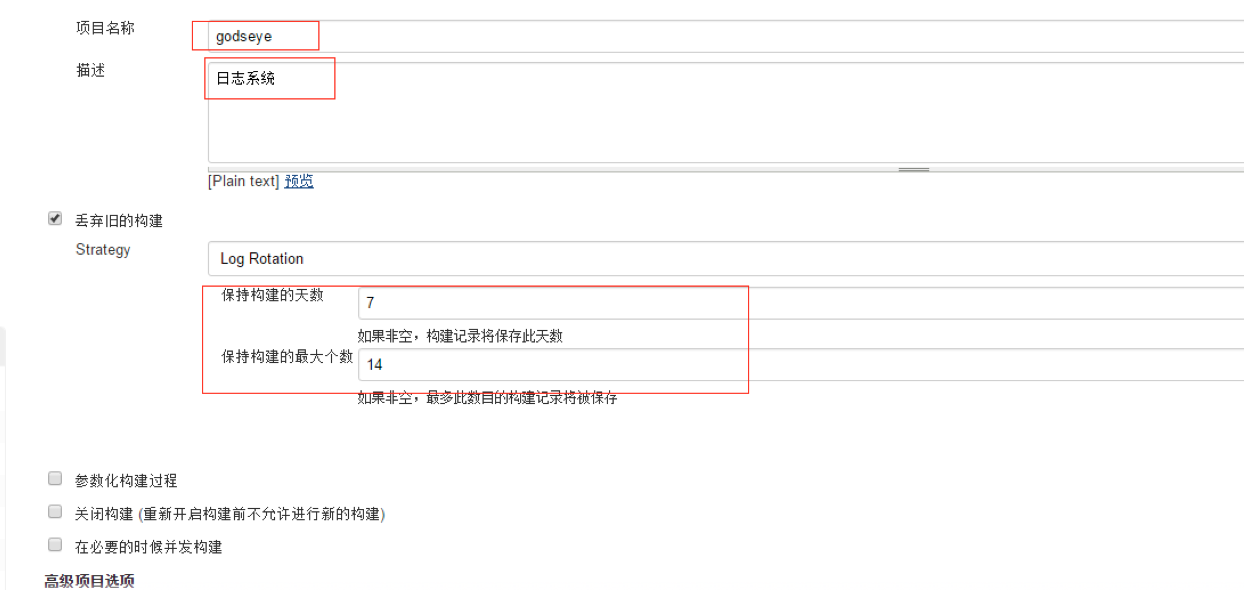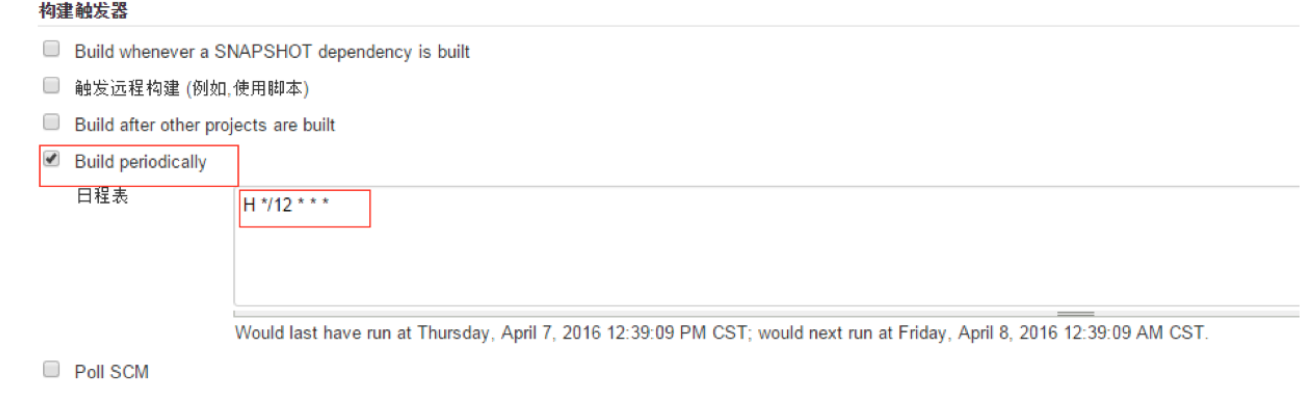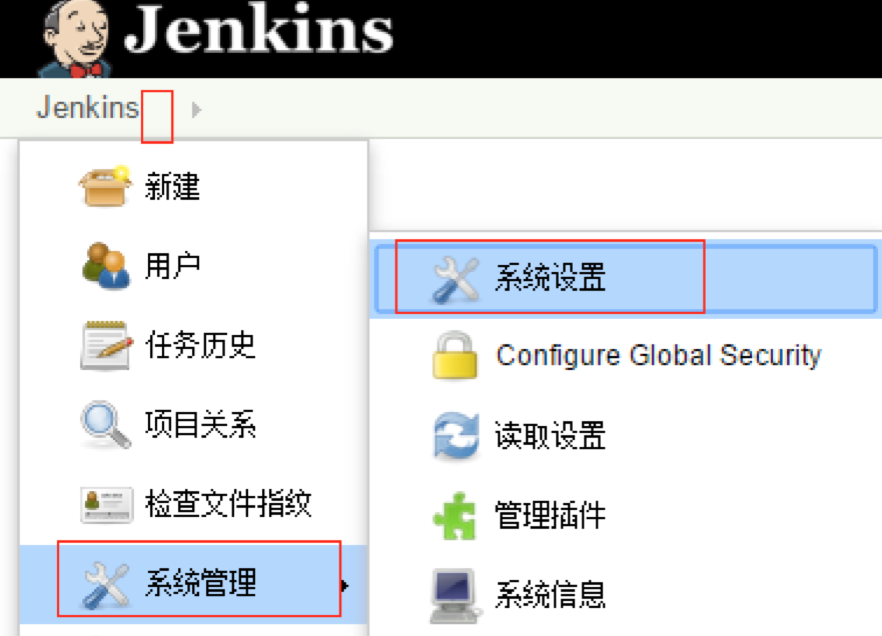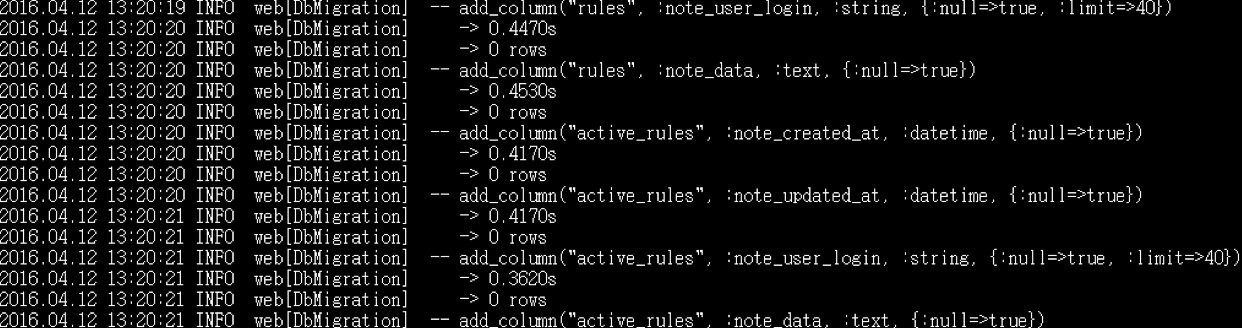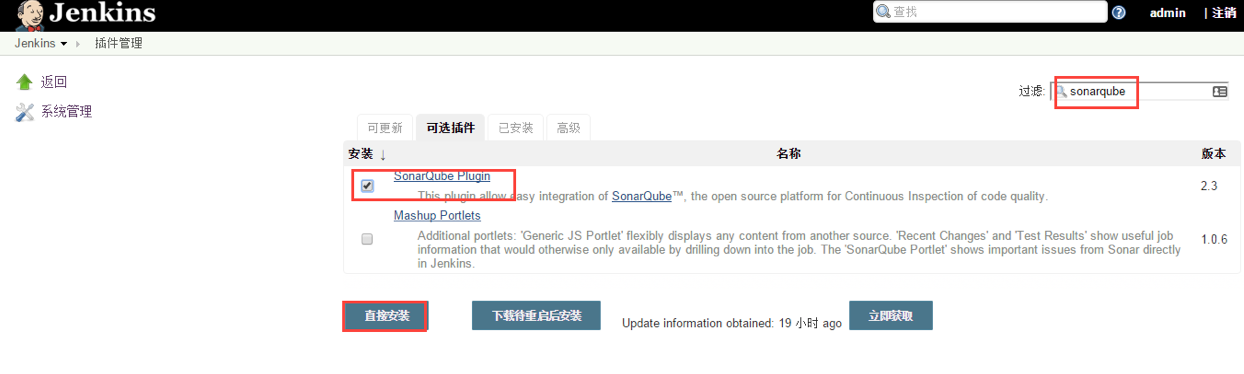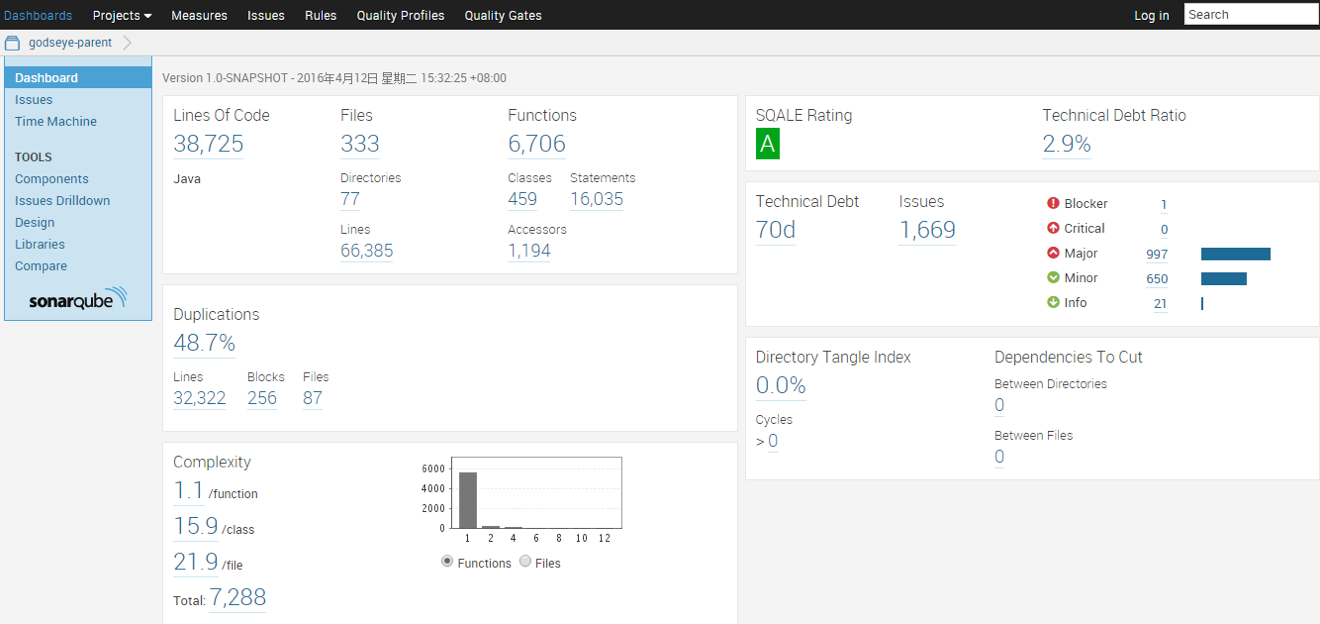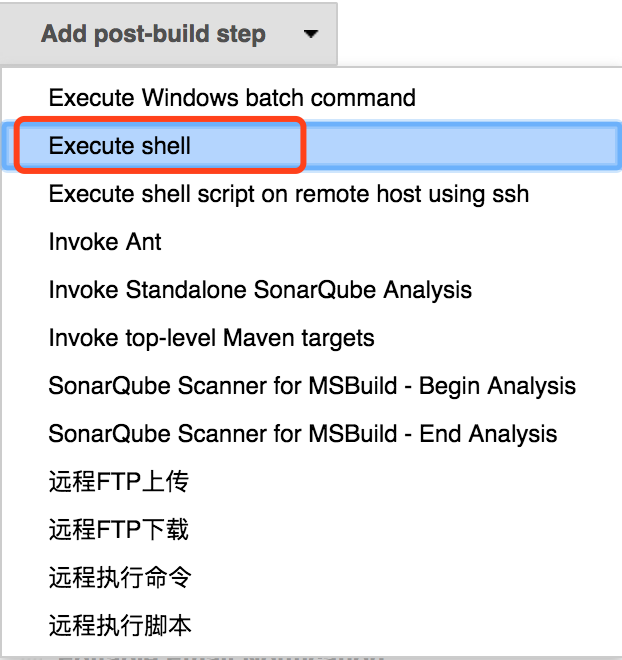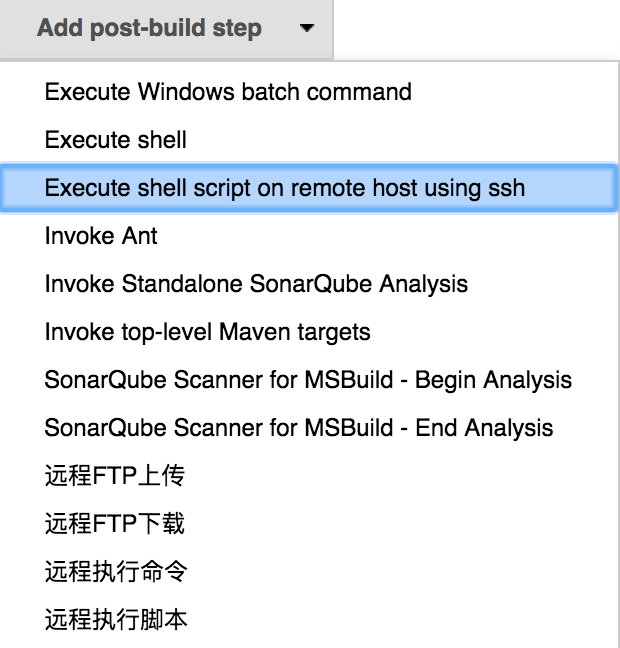Jenkins + Docker 持续集成
Jenkins介绍
Jenkins是一个开源软件项目,是基于Java开发的一种持续集成工具,用于监控持续重复的工作,旨在提供一个开放易用的软件平台,使软件的持续集成变成可能。
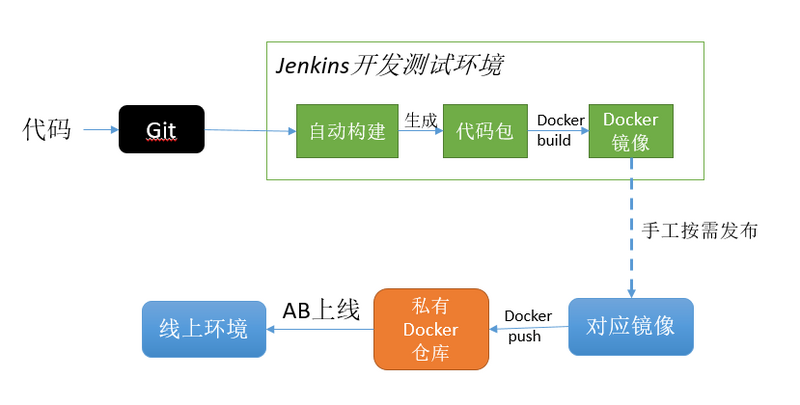
安装部署Jenkins
https://jenkins.io/download/
我这里下载war包安装,版本:1.642.3 LTS .war
环境信息
| 主机名 | 操作系统版本 | IP地址 | 安装软件 |
|---|---|---|---|
| osb30 | Redhat 6.5 | 172.16.206.30 | jenkins |
新建Jenkins用户
[root@osb30 ~]# groupadd jenkins
[root@osb30 ~]# useradd -g jenkins jenkins
[root@osb30 ~]# id jenkins
uid=501(jenkins) gid=501(jenkins) groups=501(jenkins)
[root@osb30 ~]# echo "wisedu" | passwd --stdin jenkins &> /dev/null
Jenkins安装方式
安装jenkins有两种方式,tomcat方式部署和java部署启动。本次实验我以tomcat下部署启动为例。
tomcat方式部署
1.首先安装tomcat和JAVA,配置环境变量(此步骤不再讲述,java配置不可缺少)
我这里安装的是jdk 1.8.0_65。
2.将从官网下载下来的jenkins.war文件放入tomcat下的webapps目录下,进入tomcat的/bin目录下,启动tomcat即启动jenkins。
我这里用的是tomcat8。
3.启动jenkins时,会自动在webapps目录下建立jenkins目录,访问地址为:http://localhost:8080/jenkins
[jenkins@osb30 ~]$ tar zxf apache-tomcat-8.0.30.tar.gz
[jenkins@osb30 ~]$ mv jenkins.war apache-tomcat-8.0.30/webapps/
[jenkins@osb30 ~]$ cd apache-tomcat-8.0.30
[jenkins@osb30 apache-tomcat-8.0.30]$ bin/startup.sh
Jenkins home directory: /home/jenkins/.jenkins found at: $user.home/.jenkins
如果启动时报错:
Caused by:java.awt.AWTError: Can't connect to X11 window server using ':0' as the value of the DISPLAY varible...
解决:
[jenkins@osb30 ~]$ cd apache-tomcat-8.0.30/bin/
[jenkins@osb30 bin]$ vim catalina.sh
JAVA_OPTS="-Xms1024m -Xmx1024m -Djava.awt.headless=true"
4.访问jenkins
http://172.16.206.30:8080/jenkins
java部署启动jenkins
切换到jenkins.war存放的目录,输入如下命令:
$ java -jar jenkins.war
可以修改启动端口
$ java -jar jenkins.war --httpPort=8000
然后在浏览器中(推荐用火狐、chrome)输入http://localhost:8080,localhost可以是本机的ip,也可以是计算机名。就可以打开jenkins;修改端口后,访问地址的端口需同步变更。
Jenkins授权和访问控制
默认地Jenkins不包含任何的安全检查,任何人可以修改Jenkins设置,job和启动build等。显然地在大规模的公司需要多个部门一起协调工作的时候,没有任何安全检查会带来很多的问题。 我们可以通过下面的方式来增强Jenkins的安全:
访问jenkins:http://172.16.206.30:8080/jenkins,
点击系统管理—> Configure Global Security,点击”启用安全”,可以看到可以使用多种方式来增强Jenkins的授权和访问控制: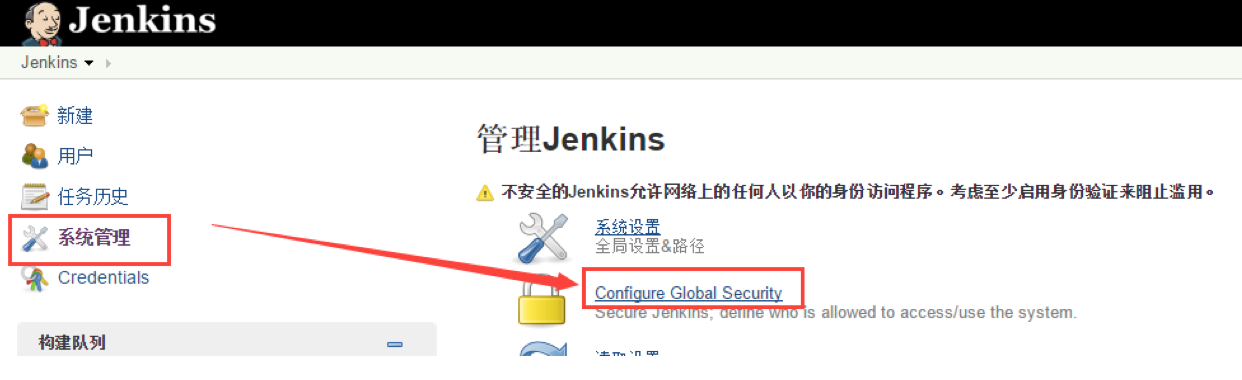

如上图所示,默认是”任何用户可以做任何事情(没有任何限制)”。
我们在”安全域”选择”Jenkins专有用户数据库”,”允许用户注册”;并先在“授权策略”点击“任何用户可以做任何事情(没有任何限制)”, 防止注册之后无法再管理jenkins。此时就可以刷新一下jenkins的页面看到右上角有登录、注册的按钮。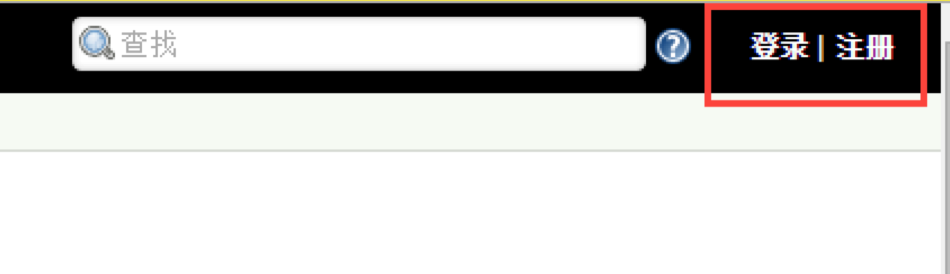
注册管理员账号
2.点击系统管理—> Configure Global Security,在“授权策略”选择”安全矩阵”,添加用户/组——添加admin账户——为admin账户添加所有权限,为匿名用户勾选你希望对方了解的功能。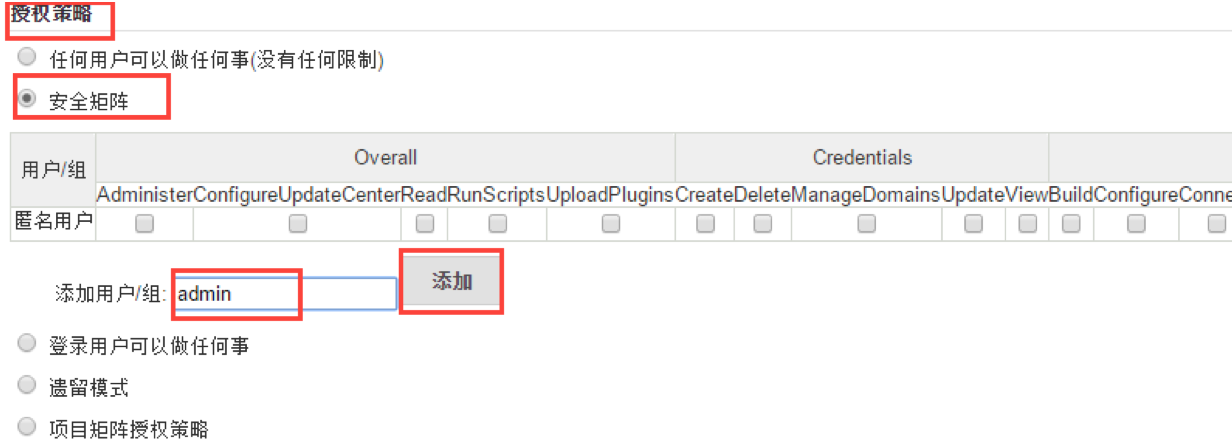
【注意】:匿名用户一定要开启此处的可读权限,若不开启,后面github或者bitbucket的webhook自动构建会没有权限。
并且勾选上该项,点击保存。
做完此部操作之后,即可用admin帐号登录,取消登录用户可以做任何事的权限。
以上操作,即可完成jenkins的授权和访问控制。
Jenkins系统配置
登录jenkins——系统管理——系统设置,为jenkins添加上需要的功能配置,有如下几个方面: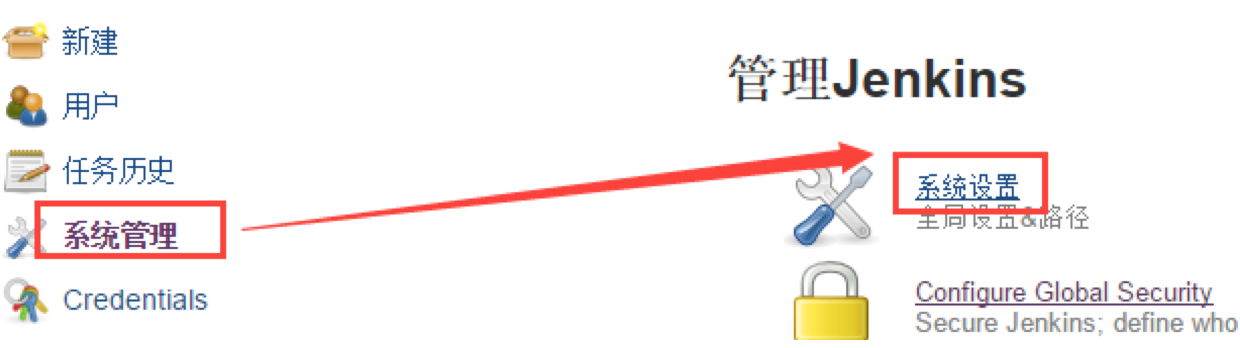
jdk版本
在jdk的选项,点击”新增JDK”,取消自动安装,输入jdk别名(名称随意),JAVA_HOME大家应该都很了解,在此处填写jenkins所在服务器安装的java程序的HOME位置即可,根据不同操作系统填写不同路径,如win7 D:\Java\jdk1.8 linux /usr/lib/jvm/jdk1.7.0_51。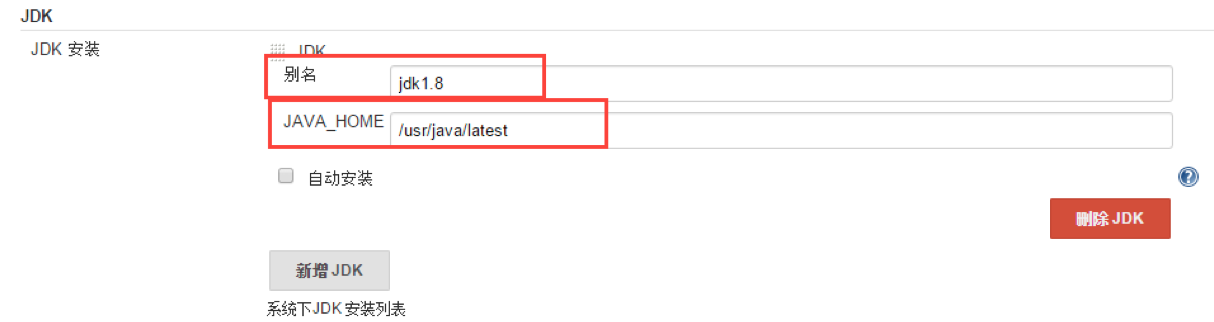
设置完了请记得保存。
git/svn版本控制添加
根据使用的版本选择控制版本的应用程序的路径,如jdk配置即可。
【注意】:如果使用Git作为版本控制库,Jenkins默认情况下是没有安装Git的。我们需要到插件管理界面中选中Git,然后点击直接安装。
点击系统管理—>管理插件—>可选插件,在右上角”过滤”处输入git进行搜索: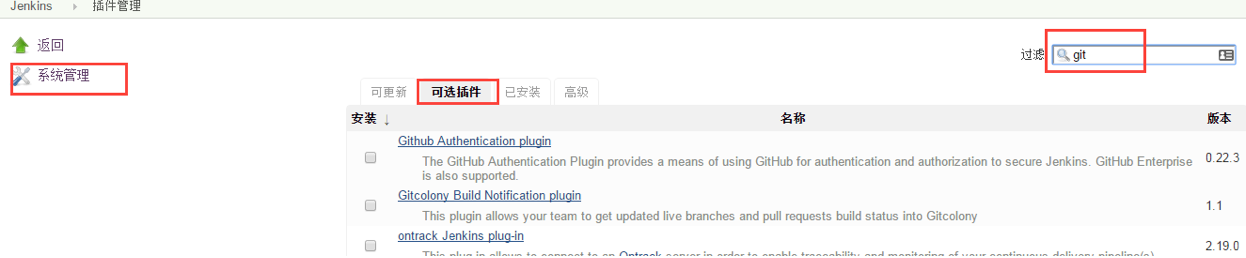
找到Git client plugin和Git plugin,在前面打上√,点击直接安装。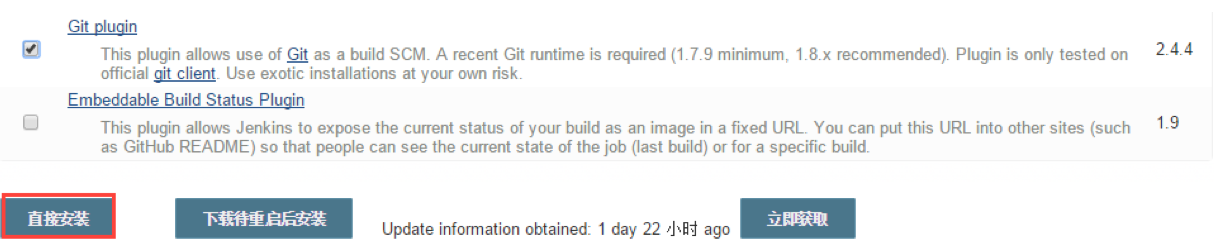
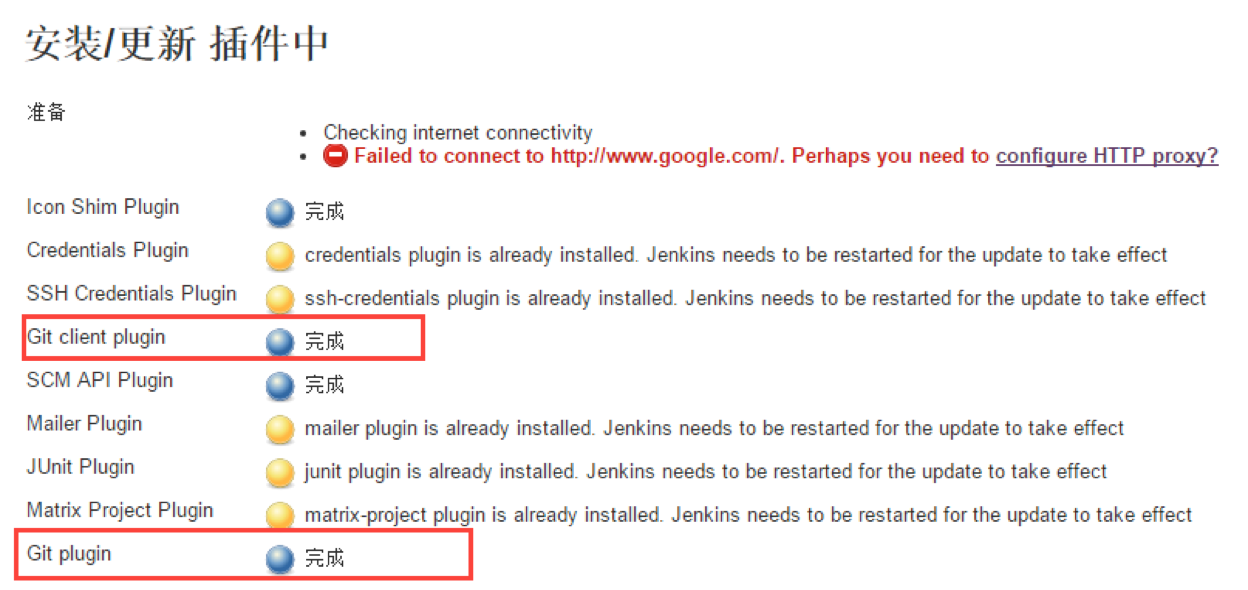
安装成功后,重启jenkins。
[jenkins@osb30 ~]$ cd apache-tomcat-8.0.30
[jenkins@osb30 apache-tomcat-8.0.30]$ bin/shutdown.sh
[jenkins@osb30 apache-tomcat-8.0.30]$ bin/startup.sh ;tail -f logs/catalina.out
Jenkins添加maven配置
先判断jenkins所在主机是否安装了maven:
# mvn –version
-bash: mvn: command not found
如果没有安装,请先安装maven。
CentOS 安装maven
[root@osb30 ~]# cd /usr/local/
[root@osb30 local]# wget http://apache.opencas.org/maven/maven-3/3.3.9/binaries/apache-maven-3.3.9-bin.tar.gz
[root@osb30 local]# tar zxf apache-maven-3.3.9-bin.tar.gz
[root@osb30 local]# ln -s apache-maven-3.3.9 maven
[root@osb30 local]# vim /etc/profile
# 添加如下配置:
# Maven configuration.
MAVEN_HOME=/usr/local/maven
export PATH=$MAVEN_HOME/bin:$PATH
[root@osb30 local]# source /etc/profile
[root@osb30 local]# mvn -version
Apache Maven 3.3.9 (bb52d8502b132ec0a5a3f4c09453c07478323dc5; 2015-11-11T00:41:47+08:00)
Maven home: /usr/local/maven
Java version: 1.8.0_65, vendor: Oracle Corporation
Java home: /usr/java/jdk1.8.0_65/jre
Default locale: en_US, platform encoding: UTF-8
OS name: "linux", version: "2.6.32-431.el6.x86_64", arch: "amd64", family: "unix"
Jenkins配置maven
Jenkins构建maven风格的job
新建maven任务
登录jenkins,点击新建。输入Item名称,选择“构建一个maven项目”,点击OK。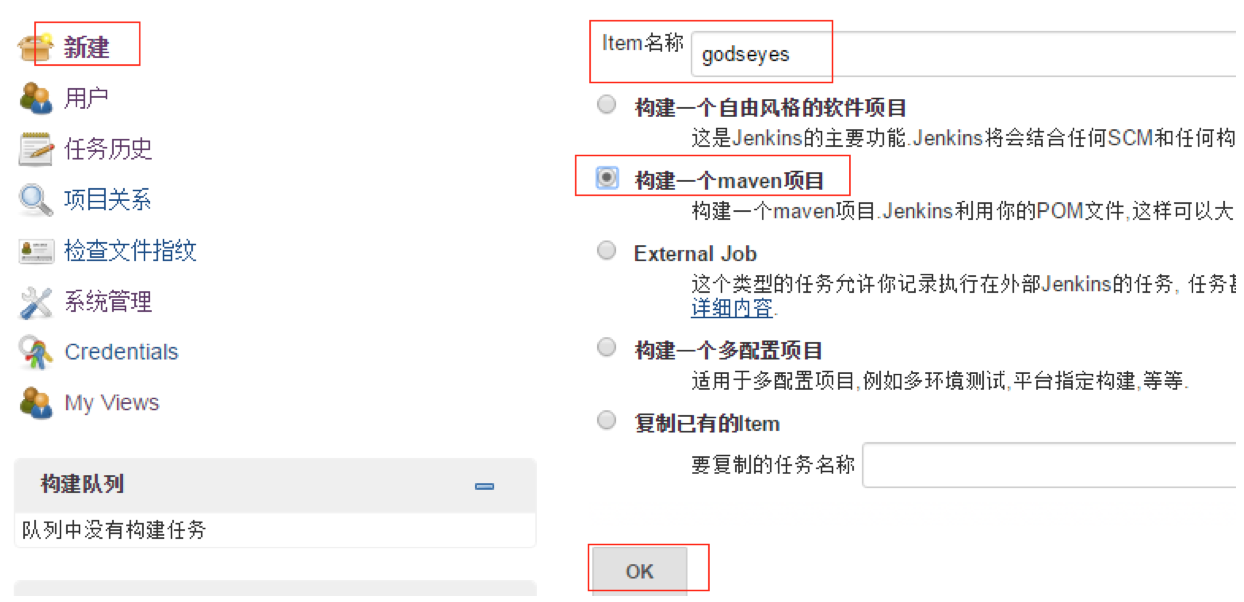
构建任务配置
源码管理配置
进入配置页面,找到”源码管理”。我这里是svn,输入项目所在版本库的地址。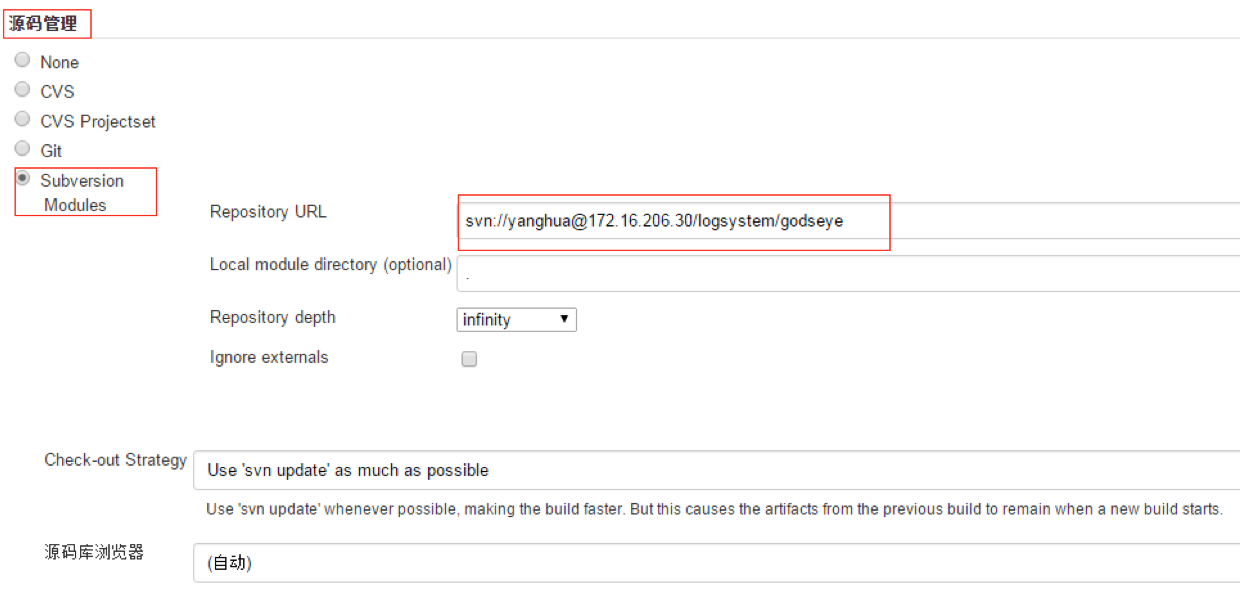
构建触发器配置
在”源码管理”下面是”构建触发器”。
”构建触发器”是一个持续集成的触发器插件,可以根据已经完成构建的结果,触发新Job或者传递参数。默认的选项是Build whenever a SNAPSHOT dependency is built,意思是依赖于快照的构建,意思是依赖于快照的构建,当代码有更新时就构建项目。
Build periodically和Poll SCM可以设置定时自动构建。两者区别如下:
- Poll SCM:定时检查源码变更(根据SCM软件的版本号),如果有更新就checkout最新code下来,然后执行构建动作。
- Build periodically:定时进行项目构建(它不care源码是否发生变化)。
Maven构建设置
Pre Step
Pre Steps选项用来配置构建前的工作,这里不作更改。
配置Root POM和Goals and options
因为是Maven项目,所以Build选项有Root POM和Goals and options的设置。Root POM:填写你项目的pom.xml文件的位置,注意:是相对位置,如果该文件不存在,会有红色字提示。
比如我这里是:
Post Steps
在maven项目创建完成后,我们还需要实现每次构建完成,将war发布到阿里云主机上,以实现自动发布。我们通过添加shell实现自动发布。
找到Post steps下有个Execute shell:
【注意】:Jenkins在执行该shell脚本的时候是以jenkins这个用户身份去执行。某些场景下请注意环境变量PATH。
将构建完成后,所要采取的动作,shell脚本脚本内容如下:
#!/bin/bash
# Stop tomcat.
ssh root@114.55.29.246 '/usr/local/apache-tomcat-7.0.65/bin/shutdown.sh' &>/dev/null
sleep 10
# Check the stop is successful or not.
if ssh root@114.55.29.246 'ps -ef|grep tomcat |grep -v "grep"' &>/dev/null; then
echo "Tomcat stop failed.Please check the problem."
exit 5
fi
# Backup previous version and delete the war in the path /usr/local/apache-tomcat-7.0.65/webapps/.
ssh root@114.55.29.246 '/usr/bin/cp -f /usr/local/apache-tomcat-7.0.65/webapps/*.war /backups/*war'
ssh root@114.55.29.246 'rm -rf /usr/local/apache-tomcat-7.0.65/webapps/*'
# Copy the newest war to aliyun ECS.
scp /home/jenkins/.jenkins/workspace/godseye/godseye-parent/godseye-container/target/godseye-container-aliyun.war root@114.55.29.246:/usr/local/apache-tomcat-7.0.65/webapps/godseye.war &>/dev/null
# Start the tomcat.
ssh root@114.55.29.246 '/usr/local/apache-tomcat-7.0.65/bin/startup.sh' &>/dev/null
配置阿里云主机信任内网的这台jenkins主机:
由于是war包在内网服务器上,发布的环境是在阿里云主机上,所以要配置主机互信,防止scp war包时还需要输入密码。我这里内网服务器ip是172.16.206.30,外网是114.55.29.246。
[jenkins@osb30 ~]$ ssh-keygen -t rsa -f .ssh/id_rsa
[jenkins@osb30 ~]$ ssh-copy-id -i .ssh/id_rsa.pub root@114.55.29.246
Jenkins邮件通知设置
配置jenkins自带的邮件功能
3.找到邮件通知,输入SMTP服务器地址,点击高级,输入发件人帐号和密码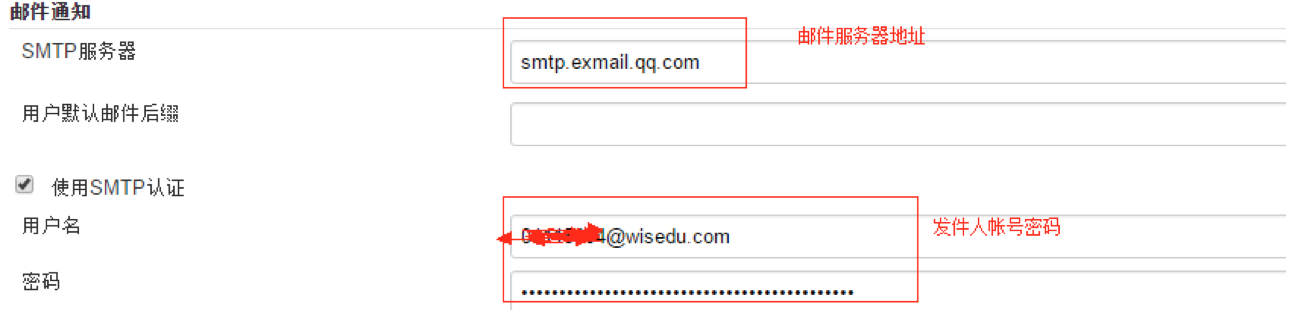
4.勾选上”通过发送测试邮件测试配置”,然后输入收件人帐号
此时我们已经可以发送邮件了。在具体job配置处,找到”构建设置”,输入收件人信箱,但是你会发现只能在构建失败时发邮件。可以安装插件Email Extension Plugin来自定义。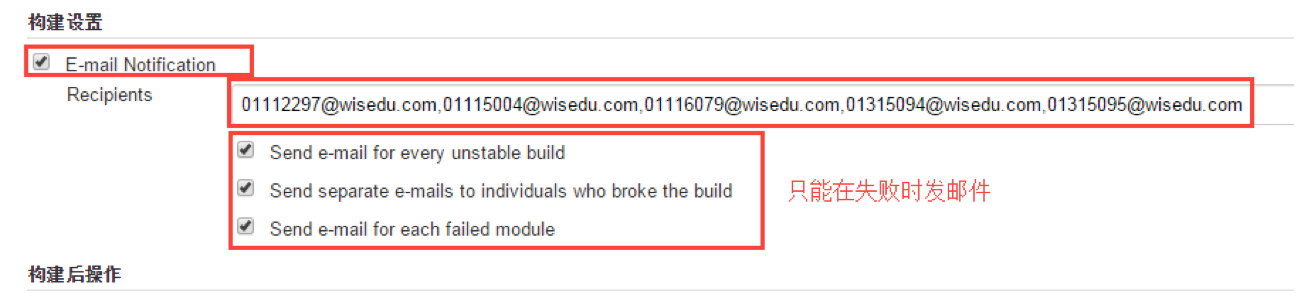
安装使用插件Email Extension Plugin
1.安装插件Email Extension Plugin
该插件支持jenkins 1.5以上的版本。
在系统管理-插件管理-安装Email Extension Plugin。它可根据构建的结果,发送构建报告。该插件支持jenkins 1.5以上的版本。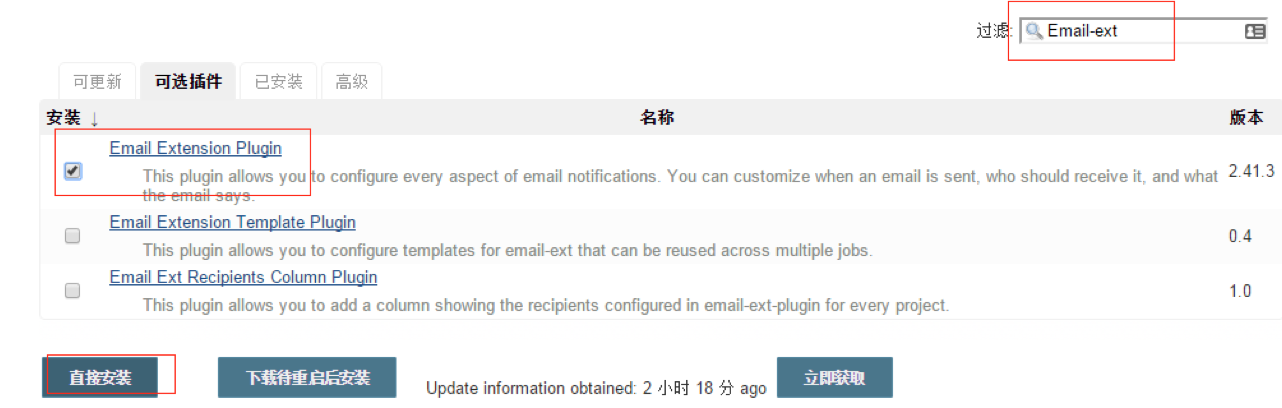
【注意】:安装完如果使用Email Extension Plugin,就可以弃用自带的那个邮件功能了。
2.配置使用插件Email Extension Plugin
点击”系统配置”—>”系统设置”。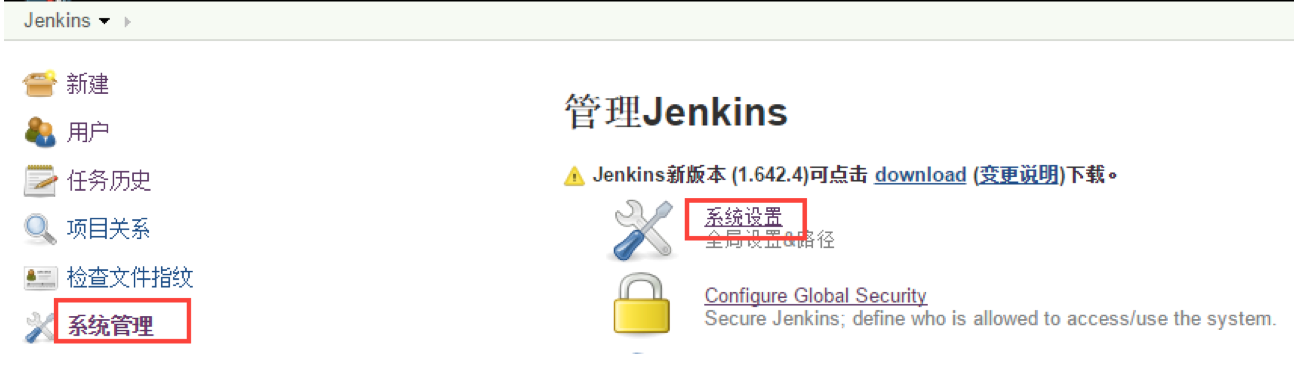
找到Extended E-mail Notification处,输入如下的配置: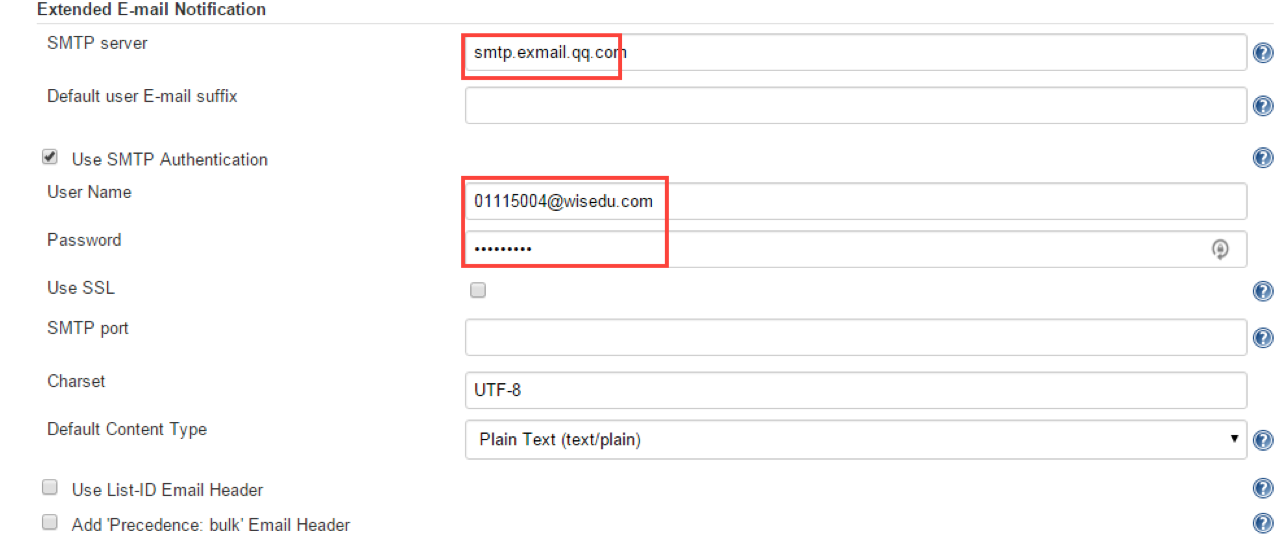
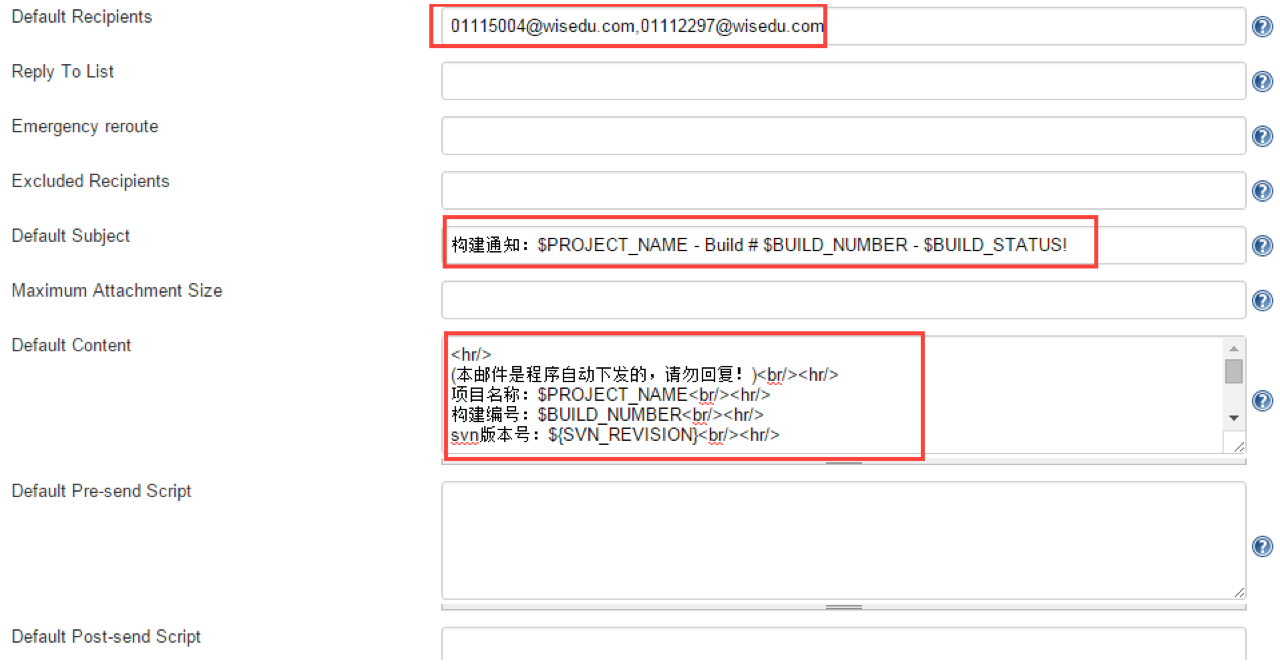
构建通知:$PROJECT_NAME - Build # $BUILD_NUMBER - $BUILD_STATUS!
<hr/>
(本邮件是程序自动下发的,请勿回复!)<br/><hr/>
项目名称:$PROJECT_NAME<br/><hr/>
构建编号:$BUILD_NUMBER<br/><hr/>
svn版本号:${SVN_REVISION}<br/><hr/>
构建状态:$BUILD_STATUS<br/><hr/>
触发原因:${CAUSE}<br/><hr/>
构建日志地址:<a href="${BUILD_URL}console">${BUILD_URL}console</a><br/><hr/>
构建地址:<a href="$BUILD_URL">$BUILD_URL</a><br/><hr/>
变更集:${JELLY_SCRIPT,template="html"}<br/><hr/>
点击下面的保存。
然后去job配置页面激活这个插件。找到需要发邮件的项目,点击进去。
点击配置,点击”增加构建后操作步骤”,选择Editable Email Notification。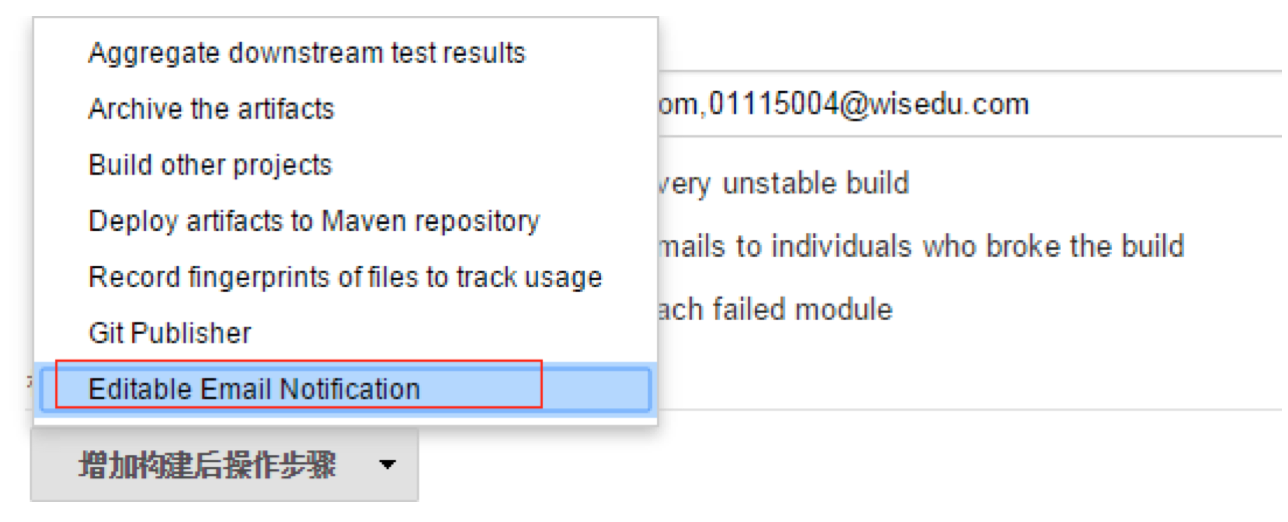
附上构建日志,点击高级设置。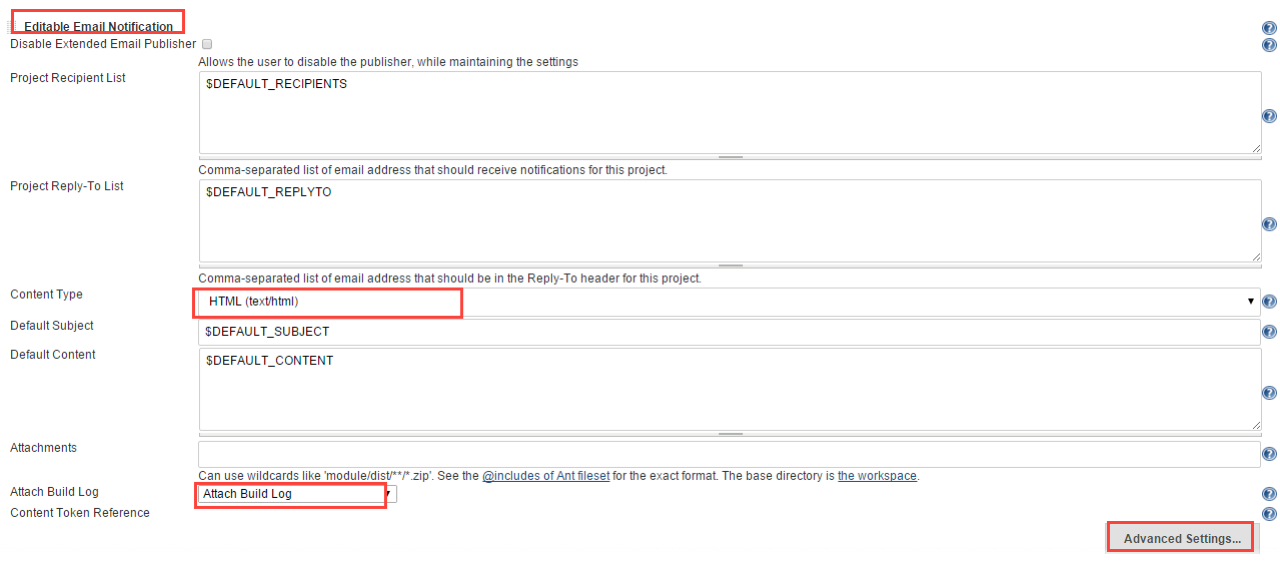
配置Triggers: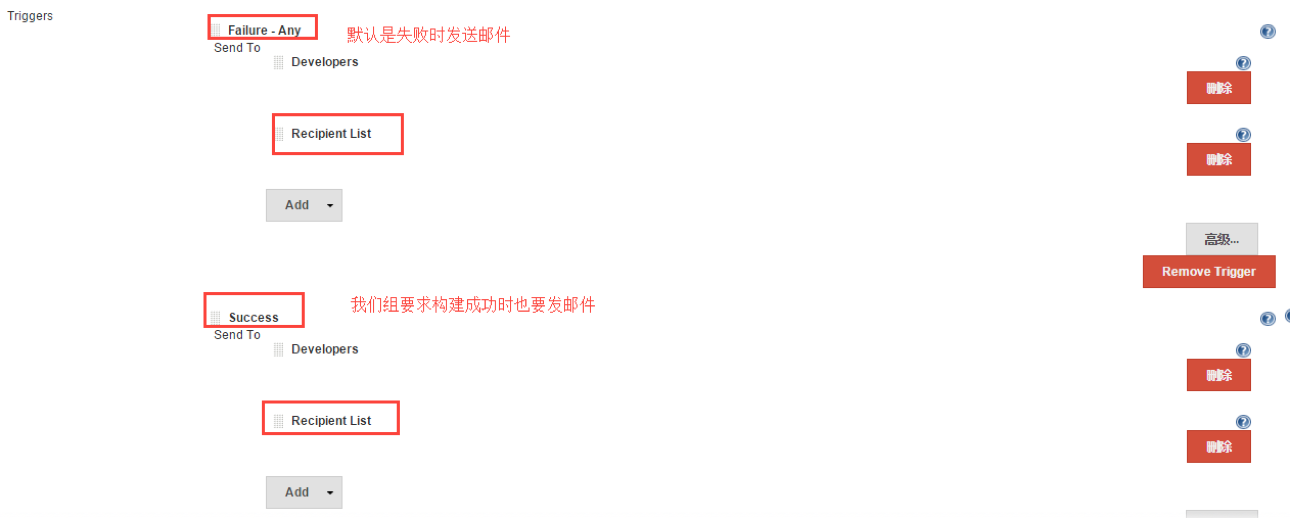
更详细的介绍:http://www.cnblogs.com/zz0412/p/jenkins_jj_01.html
sonar
官方文档:http://docs.sonarqube.org/display/SONARQUBE45/Documentation
sonar简介
Sonar是一个用于代码质量管理的开源平台,用于管理Java源代码的质量。通过插件机制,Sonar 可以集成不同的测试工具,代码分析工具,以及持续集成工具,比如pmd-cpd、checkstyle、findbugs、Jenkins。通过不同的插件对这些结果进行再加工处理,通过量化的方式度量代码质量的变化,从而可以方便地对不同规模和种类的工程进行代码质量管理。
与持续集成工具(例如 Hudson/Jenkins 等)不同,Sonar 并不是简单地把不同的代码检查工具结果(例如 FindBugs,PMD 等)直接显示在 Web 页面上,而是通过不同的插件对这些结果进行再加工处理,通过量化的方式度量代码质量的变化,从而可以方便地对不同规模和种类的工程进行代码质量管理。
在对其他工具的支持方面,Sonar 不仅提供了对 IDE 的支持,可以在 Eclipse 和 IntelliJ IDEA 这些工具里联机查看结果;同时 Sonar 还对大量的持续集成工具提供了接口支持,可以很方便地在持续集成中使用 Sonar。
此外,Sonar 的插件还可以对 Java 以外的其他编程语言提供支持,对国际化以及报告文档化也有良好的支持。
环境要求
http://docs.sonarqube.org/display/SONAR/Requirements
新建用户
[root@osb30 ~]# groupadd sonar
[root@osb30 ~]# useradd -g sonar sonar
[root@osb30 ~]# id sonar
uid=502(sonar) gid=502(sonar) groups=502(sonar)
[root@osb30 ~]# echo "wisedu" | passwd --stdin sonar &> /dev/null
安装jdk
[sonar@osb30 ~]$ java -version
java version "1.8.0_65"
Java(TM) SE Runtime Environment (build 1.8.0_65-b17)
Java HotSpot(TM) 64-Bit Server VM (build 25.65-b01, mixed mode)
安装配置数据库
[root@osb30 ~]# mysql -uroot –p
mysql> CREATE DATABASE sonar CHARACTER SET utf8 COLLATE utf8_general_ci;
mysql> CREATE USER 'sonar' IDENTIFIED BY 'sonar';
mysql> GRANT ALL ON sonar.* TO 'sonar'@'%' IDENTIFIED BY 'wisedu';
mysql> GRANT ALL ON sonar.* TO 'sonar'@'localhost' IDENTIFIED BY 'wisedu';
mysql> FLUSH PRIVILEGES;
安装sonar
我这里用的版本是SonarQube 4.5.7 (LTS *),上传该软件到sonar用户的家目录下。
[sonar@osb30 ~]$ unzip -oq sonarqube-4.5.7.zip
[sonar@osb30 ~]$ vim sonarqube-4.5.7/conf/sonar.properties
修改如下字段(就是配置数据库信息,其他不用动):
sonar.jdbc.username: sonar
sonar.jdbc.password: wisedu
sonar.jdbc.url: jdbc:mysql://localhost:3306/sonar?useUnicode=true&characterEncoding=utf8&rewriteBatchedStatements=true
# Optional properties
sonar.jdbc.driverClassName: com.mysql.jdbc.Driver
启动sonar
Sonar默认集成了jetty容器,可以直接启动提供服务,也可以通过脚本构建为war包,部署在tomcat容器中。
Sonar默认的端口是”9000”、默认的上下文路径是”/”、默认的网络接口是”0.0.0.0”,默认的管理员帐号和密码为:admin/admin,这些参数都可以在配置文件sonar.properties中修改。我这里修改下port,因为本机的9000端口被其他程序占用了。
[sonar@osb30 ~]$ vim sonarqube-4.5.7/conf/sonar.properties
sonar.web.port=9003
[sonar@osb30 ~]$ sonarqube-4.5.7/bin/linux-x86-64/sonar.sh start
查看日志:
[sonar@osb30 ~]$ tail -f sonarqube-4.5.7/logs/sonar.log
关闭sonar
[sonar@osb30 ~]$ sonarqube-4.5.7/bin/linux-x86-64/sonar.sh stop
访问sonar
浏览器输入http://172.16.206.30:9003/
默认的管理员帐号和密码为:admin/admin。
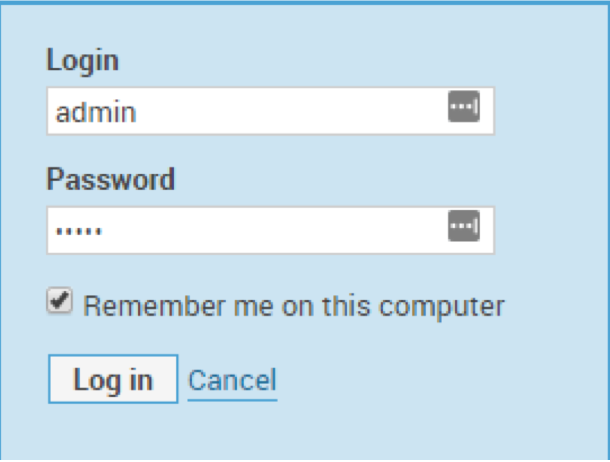
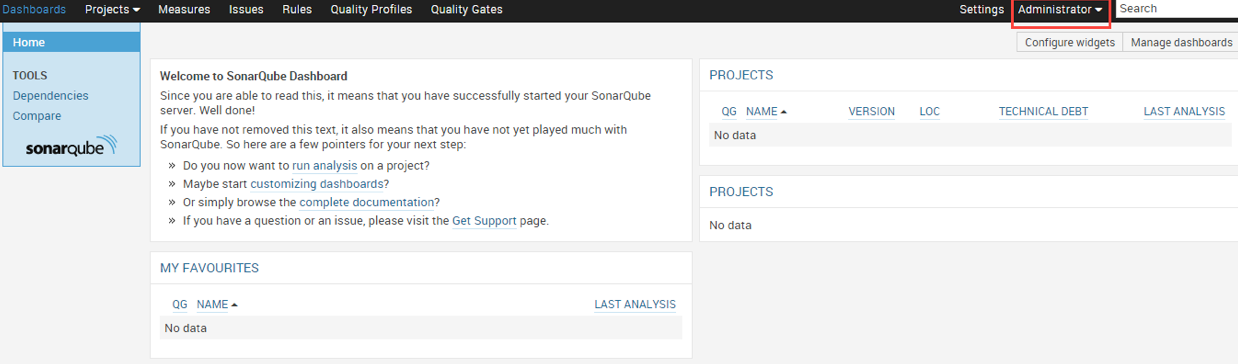
sonar插件
Sonar支持多种插件,插件的下载地址为:http://docs.codehaus.org/display/SONAR/Plugin+Library
将下载后的插件上传到${SONAR_HOME}extensions\plugins目录下,重新启动sonar。
sonar默认集成了Java Ecosystem插件,该插件是一组插件的合集:
- Java [sonar-java-plugin]:java源代码解析,计算指标等
- Squid [sonar-squid-java-plugin]:检查违反Sonar定义规则的代码
- Checkstyle [sonar-checkstyle-plugin]:使用CheckStyle检查违反统一代码编写风格的代码
- FindBugs [sonar-findbugs-plugin]:使用FindBugs检查违反规则的缺陷代码
- PMD [sonar-pmd-plugin]:使用pmd检查违反规则的代码
- Surefire [sonar-surefire-plugin]:使用Surefire执行单元测试
- Cobertura [sonar-cobertura-plugin]:使用Cobertura获取代码覆盖率
- JaCoCo [sonar-jacoco-plugin]:使用JaCOCO获取代码覆盖率
与jenkins集成
可以通过maven集成,也可以直接与jenkins集成。我这里选择直接与jenkins集成。
通过maven集成
修改maven的主配置文件(${MAVEN_HOME}/conf/settings.xml文件或者 ~/.m2/settings.xml文件),在其中增加访问Sonar数据库及Sonar服务地址,添加如下配置:
<profile>
<id>sonar</id>
<properties>
<sonar.jdbc.url>jdbc:mysql://localhost:3306/sonar</sonar.jdbc.url>
<sonar.jdbc.driver>com.mysql.jdbc.Driver</sonar.jdbc.driver>
<sonar.jdbc.username>sonar</sonar.jdbc.username>
<sonar.jdbc.password>sonar</sonar.jdbc.password>
<sonar.host.url>http://localhost:9003</sonar.host.url> <!-- Sonar服务器访问地址 -->
</properties>
</profile>
<activeProfiles>
<activeProfile>sonar</activeProfile>
</activeProfiles>
...
这部分内容具体可参照网上http://www.cnblogs.com/gao241/p/3190701.html
直接与Jenkins集成
在jenkins的插件管理中选择安装sonar jenkins plugin,该插件可以使项目每次构建都调用sonar进行代码度量。
2.系统配置添加sonar的配置
进入系统配置页面对sonar插件进行配置,如下图:
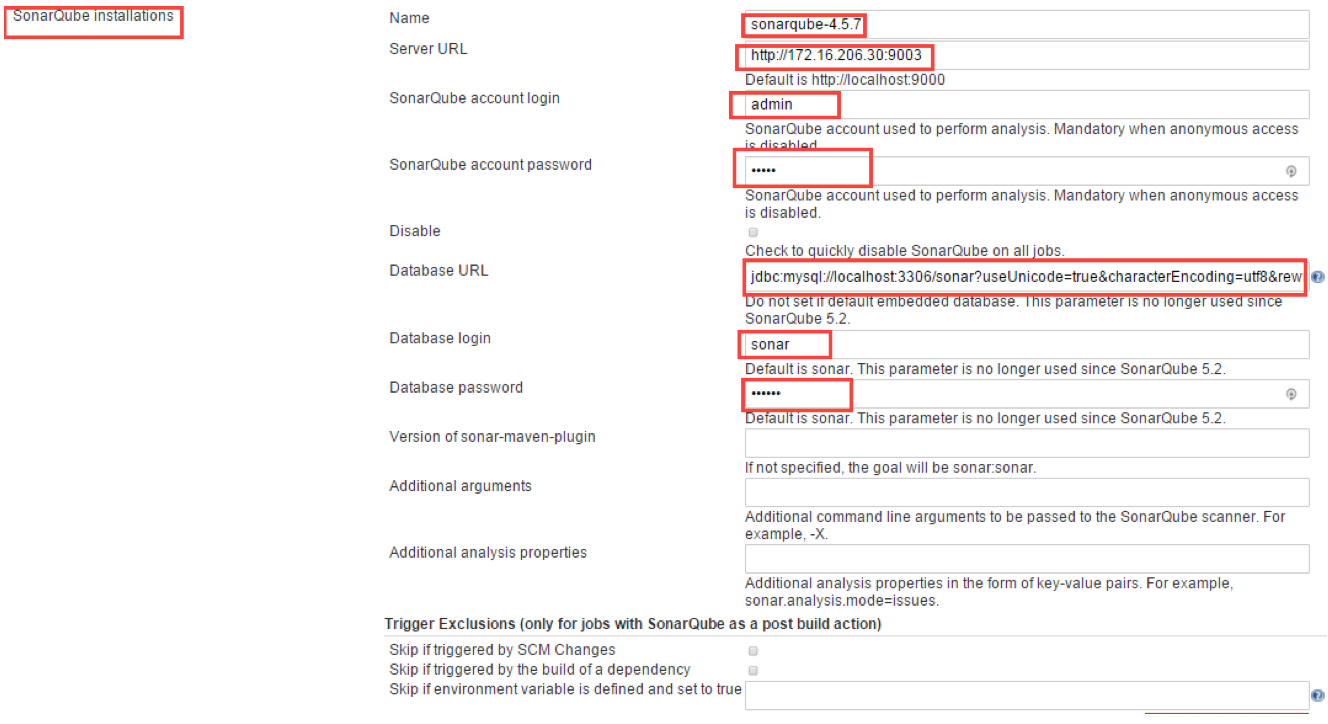
然后点击下面的保存。
3.配置构建项目,增加Post Build Action
点击要构建的项目,在点击左侧的配置。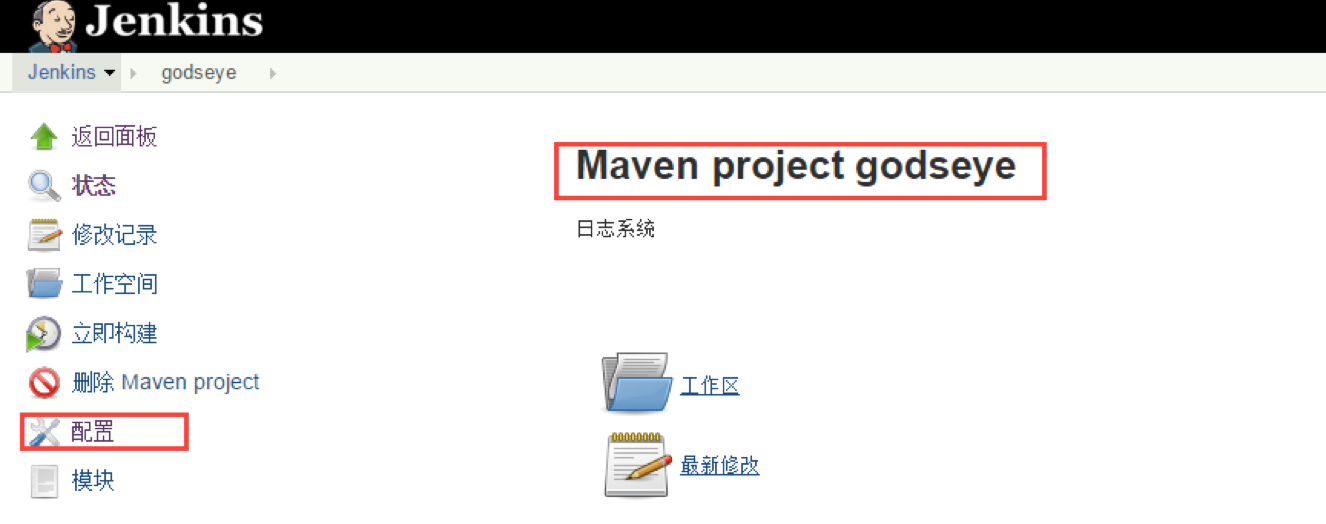
在页面的最下面找到”构建后操作”,选择SonarQube。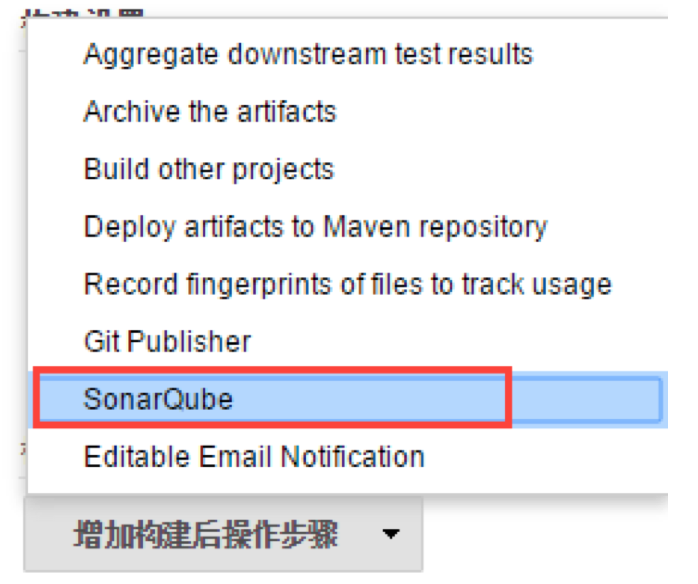

It is no longer recommended to use SonarQube maven builder. It is preferable to set up SonarQube in the build environment and use a standard Jenkins maven target.
【解决】:
http://docs.sonarqube.org/display/SCAN/Analyzing+with+SonarQube+Scanner+for+Jenkins
修改Build处: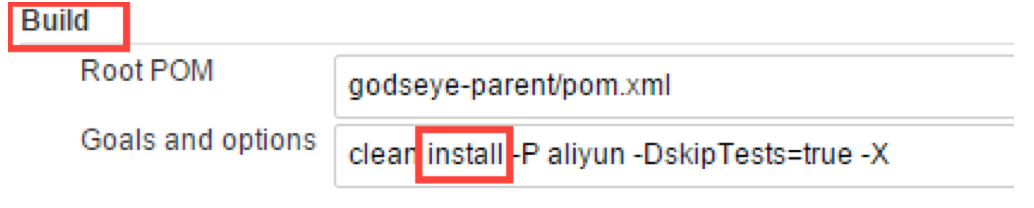
常见问题
Jenkins构建完成后,sonar扫描代码报错: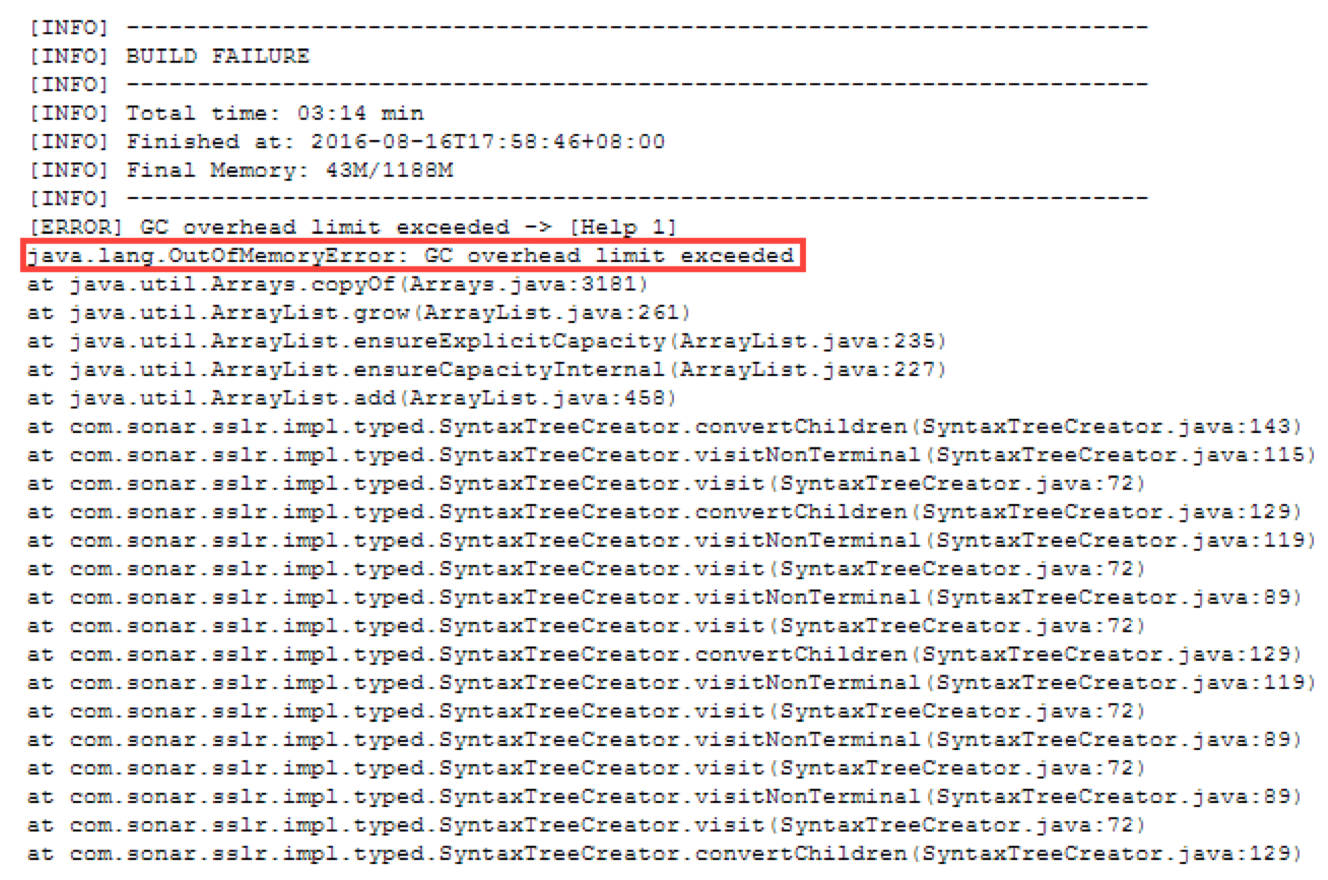
解决:
卸载sonar的JavaScript插件。
Jenkins与Docker结合
我这里没有使用Docker Pipeline,直接在构建完成后,执行shell脚本,这样更灵活。
部署流程
1.研发push到svn代码库
2.Jenkins 构建,pull svn代码 使用maven进行编译打包
3.打包生成的代码,生成一个新版本的镜像,push到本地docker仓库harbor
4.发布,测试机器 pull 新版本的镜像,并删除原来的容器,重新运行新版本镜像。
环境说明
| 主机名 | 操作系统版本 | IP地址 | 用途 | 安装软件 |
|---|---|---|---|---|
| osb30 | Redhat 6.5 | 172.16.206.30 | svn代码库、Jenkins、Docker | jenkins、svn、Docker 1.7.1 |
| spark32 | CentOS 7.0 | 172.16.206.32 | 本地docker仓库、业务部署测试环境 | harbor、Docker 17.06.1-ce |
配置
由于在Jenkins机器上docker是使用root用户运行的,而Jenkins是使用普通用户jenkins运行的,所以要先配置下jenkins用户可以使用docker命令。
[root@osb30 ~]# visudo
jenkins ALL=(root) NOPASSWD: /usr/bin/docker
另外在Jenkins机器上配置:
# Disable "ssh hostname sudo <cmd>", because it will show the password in clear.
# You have to run "ssh -t hostname sudo <cmd>".
#
#Defaults requiretty
Defaults:jenkins !requiretty
如果不配置这个,在执行下面脚本时,会报错误:
+ cp -f /home/jenkins/.jenkins/workspace/godseyeBranchForNov/godseye-container/target/godseye-container-wisedu.war /home/jenkins/docker-file/godseye_war/godseye.war
+ sudo docker login -u jkzhao -p Wisedu123 -e 01115004@wisedu.com 172.16.206.32
sudo: sorry, you must have a tty to run sudo
在172.16.206.32机器上配置:
# visudo
#
#Defaults requiretty
Defaults:root !requiretty
否则在机器172.16.206.32机器上执行脚本时会报错:
[SSH] executing...
sudo: sorry, you must have a tty to run sudo
docker: invalid reference format.
安装插件
登录Jenkins,点击“系统管理”,点击“管理插件”,搜索插件“SSH plugin”,进行安装。
登录Jenkins,点击“Credentials”,点击“Add domain”。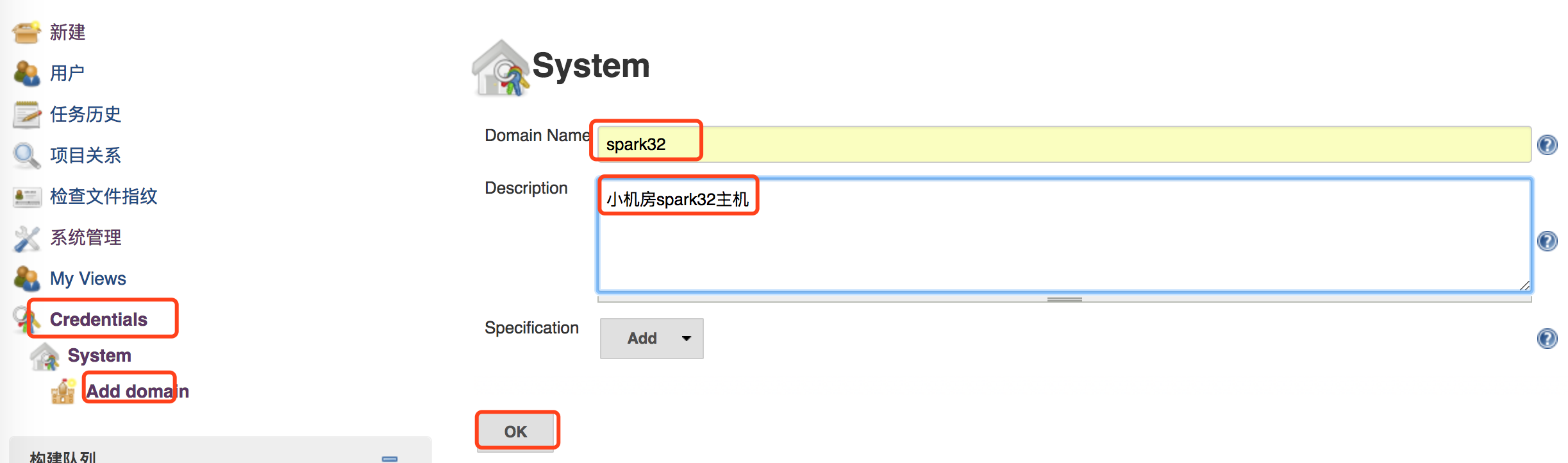
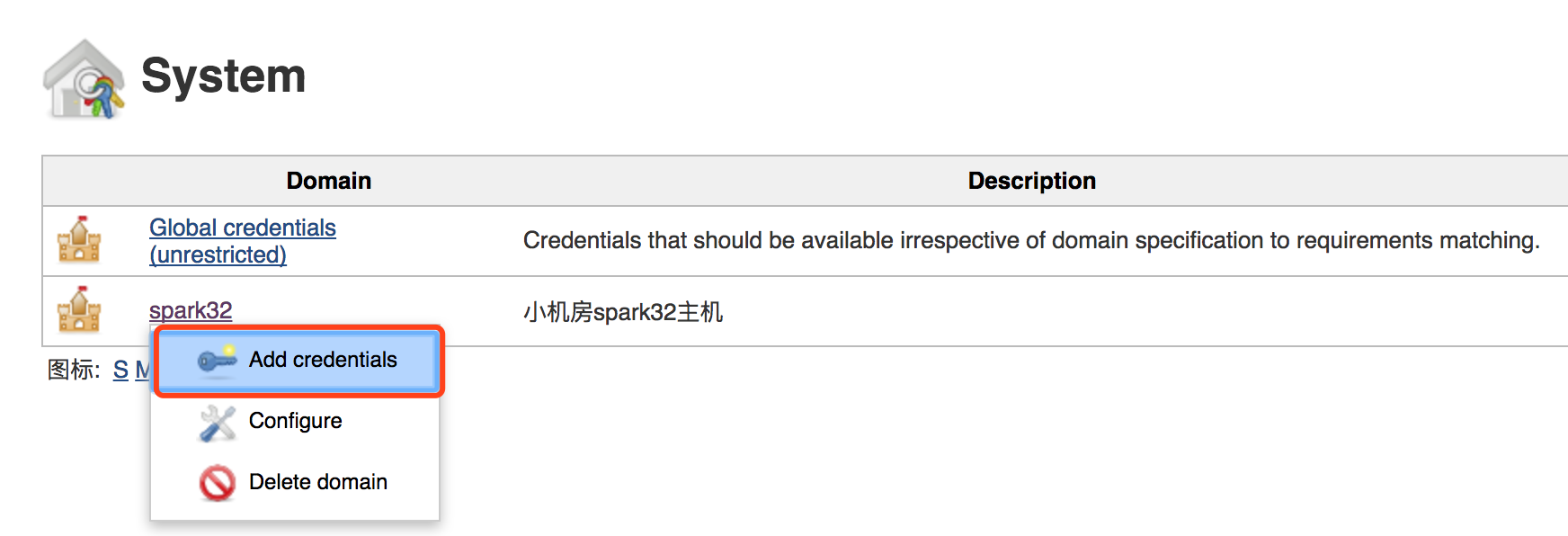
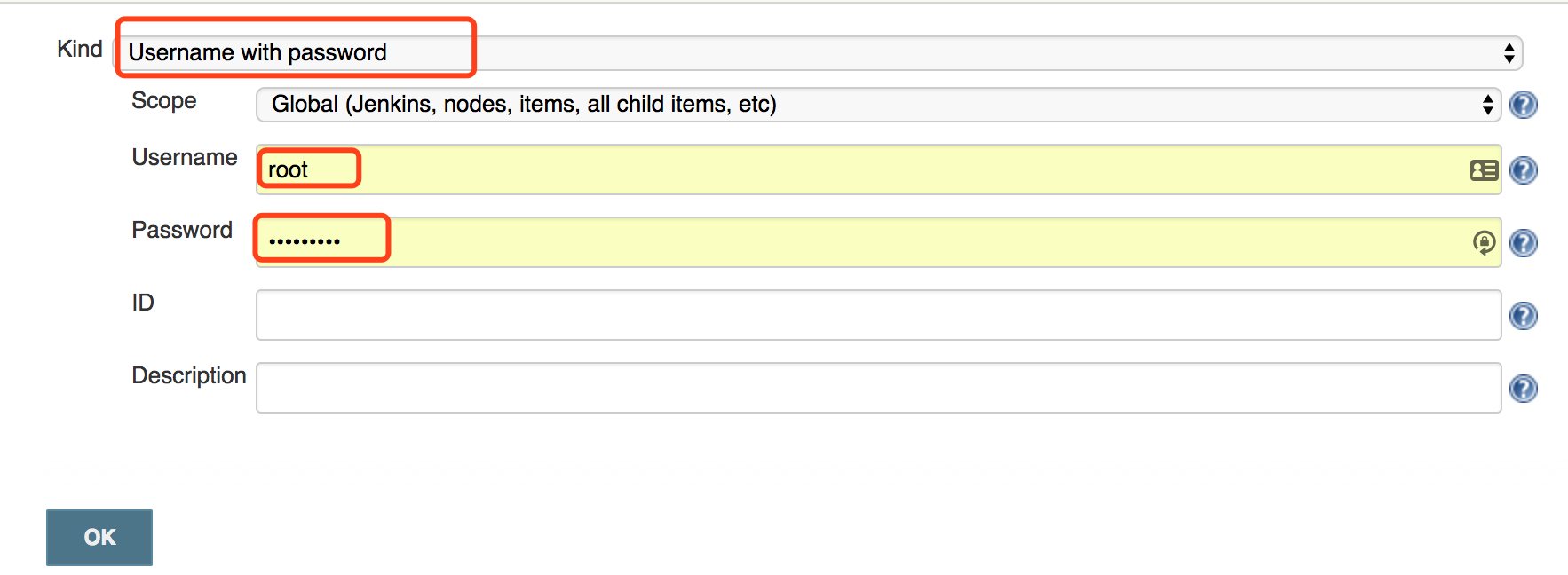
点击“系统管理”,“系统配置”,找到“SSH remote hosts”。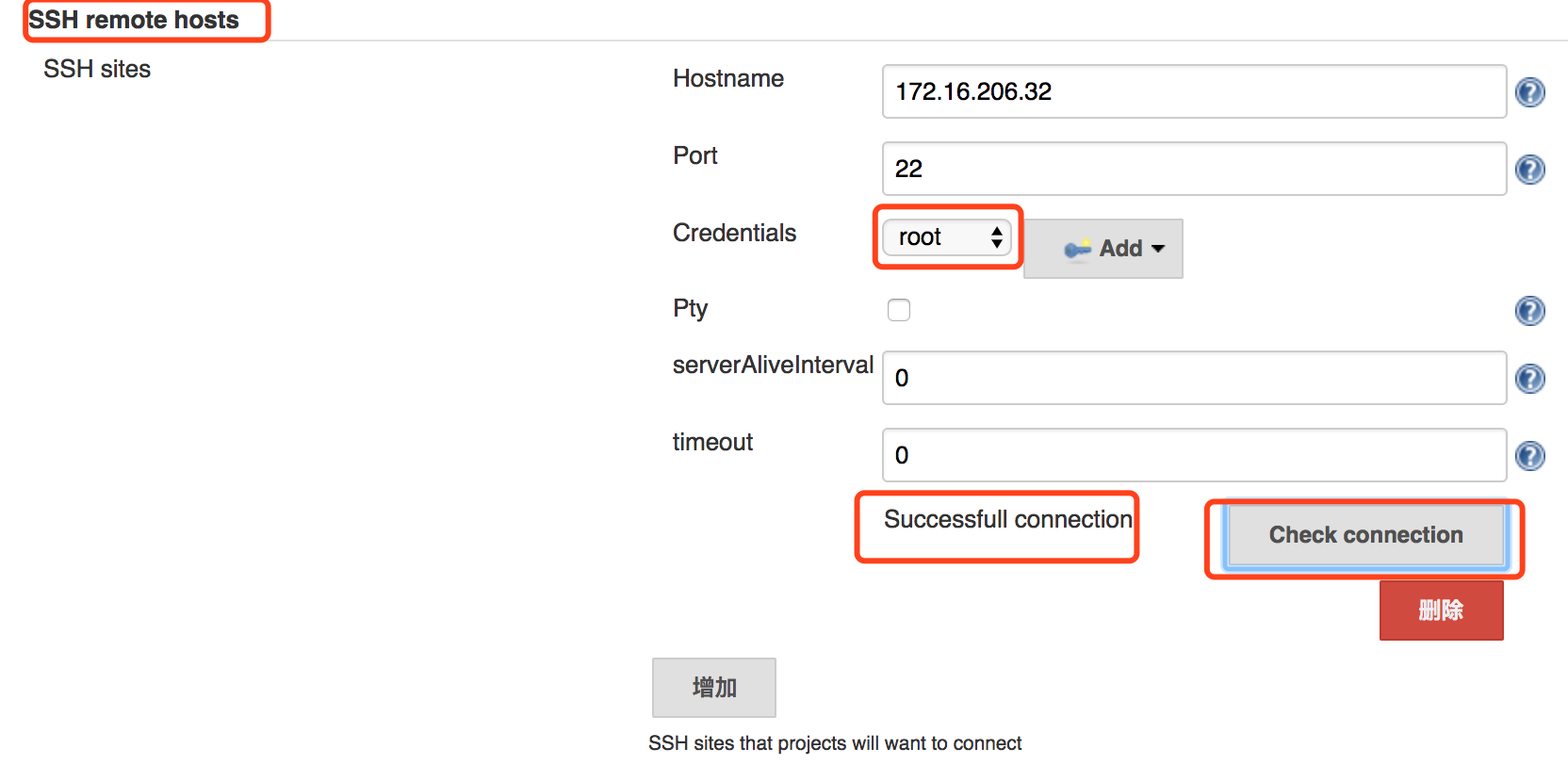
配置Post Steps
项目其他的配置不变,见上面的章节。
【注意】:脚本中用到的仓库和认证的账号需要先在harbor新建好。
# Jenkins机器:编译完成后,build生成一个新版本的镜像,push到远程docker仓库
# Variables
JENKINS_WAR_HOME='/home/jenkins/.jenkins/workspace/godseyeBranchForNov/godseye-container/target'
DOCKERFILE_HOME='/home/jenkins/docker-file/godseye_war'
HARBOR_IP='172.16.206.32'
REPOSITORIES='godseye_war/godseye'
HARBOR_USER='jkzhao'
HARBOR_USER_PASSWD='Wisedu123'
HARBOR_USER_EMAIL='01115004@wisedu.com'
# Copy the newest war to docker-file directory.
\cp -f ${JENKINS_WAR_HOME}/godseye-container-wisedu.war ${DOCKERFILE_HOME}/godseye.war
# Delete image early version.
sudo docker login -u ${HARBOR_USER} -p ${HARBOR_USER_PASSWD} -e ${HARBOR_USER_EMAIL} ${HARBOR_IP}
IMAGE_ID=`sudo docker images | grep ${REPOSITORIES} | awk '{print $3}'`
if [ -n "${IMAGE_ID}" ];then
sudo docker rmi ${IMAGE_ID}
fi
# Build image.
cd ${DOCKERFILE_HOME}
TAG=`date +%Y%m%d-%H%M%S`
sudo docker build -t ${HARBOR_IP}/${REPOSITORIES}:${TAG} . &>/dev/null
# Push to the harbor registry.
sudo docker push ${HARBOR_IP}/${REPOSITORIES}:${TAG} &>/dev/null
# 拉取镜像,发布
HARBOR_IP='172.16.206.32'
REPOSITORIES='godseye_war/godseye'
HARBOR_USER='jkzhao'
HARBOR_USER_PASSWD='Wisedu123'
# 登录harbor
#docker login -u ${HARBOR_USER} -p ${HARBOR_USER_PASSWD} ${HARBOR_IP}
# Stop container, and delete the container.
CONTAINER_ID=`docker ps | grep "godseye_web" | awk '{print $1}'`
if [ -n "$CONTAINER_ID" ]; then
docker stop $CONTAINER_ID
docker rm $CONTAINER_ID
else #如果容器启动时失败了,就需要docker ps -a才能找到那个容器
CONTAINER_ID=`docker ps -a | grep "godseye_web" | awk '{print $1}'`
if [ -n "$CONTAINER_ID" ]; then # 如果是第一次在这台机器上拉取运行容器,那么docker ps -a也是找不到这个容器的
docker rm $CONTAINER_ID
fi
fi
# Delete godseye_web image early version.
IMAGE_ID=`sudo docker images | grep ${REPOSITORIES} | awk '{print $3}'`
if [ -n "${IMAGE_ID}" ];then
docker rmi ${IMAGE_ID}
fi
# Pull image.
TAG=`curl -s http://${HARBOR_IP}/api/repositories/${REPOSITORIES}/tags | jq '.[-1]' | sed 's/\"//g'` #最后的sed是为了去掉tag前后的双引号
docker pull ${HARBOR_IP}/${REPOSITORIES}:${TAG} &>/dev/null
# Run.
docker run -d --name godseye_web -p 8080:8080 ${HARBOR_IP}/${REPOSITORIES}:${TAG}